셀에 있는 텍스트를 합치거나 나누는 작업이 필요할 때가 있습니다. 텍스트를 합치는 건 단순히 합치면되고(당연한 말...?) 나누기는 일정한 간격으로 나누거나 특정 구분기호로 나눌 수 있습니다.
엑셀로 데이터를 받아오다보면 종종 필요한 경우가 있는데요, 이번 포스팅에서는 엑셀에서 여러 셀의 텍스트를 합치는 방법과 한 셀에 들어있는 방대한 데이터를 나누는 방법을 알아보겠습니다.
엑셀 텍스트 합치기 2가지 방법
크게 두 가지로 나뉘는 것 같습니다. 간단하게 텍스트를 합치고자 하는 셀들을 &로 연결하거나, 'CONCATENATE'함수를 활용하는 방법입니다.
1. &를 활용한다.
2. CONCATENATE(text1, [text2], ...) 'CONCATENATE'함수를 활용한다
&로 엑셀 텍스트 합치기
우, 영, 우 텍스트가 서로 다른 셀에 입력되어 있습니다. 각각 E3 - G3 셀에 입력되어 있습니다. 이 세개의 셀의 텍스트를 합치고자 할 때 &를 활용하면 간단하게 합칠 수 있습니다. '=E3&F3&G3'와 같이 각 셀을 &로 이어주면 되는 것이죠.


약간 응용을 해봅시다. 셀과 셀사이에 공백을 추가하고 싶다면 " "를 추가하면 됩니다. 아래 결과처럼 '우', '영', '우' 사이에 공백이 추가된 것을 확인할 수 있습니다. 동그라미 사이에도 공백이 생겼구요. 사실 ""사이에 Space bar말고 다른 것을 입력한다면, 셀과 셀사이에 해당 하는 값이 반영될 것입니다.


공백 대신에 'ㅎ'을 넣어보았습니다. '우ㅎ영ㅎ우' 그리고 '동ㅎ그ㅎ라미'로 표현되는 것을 확인할 수 있습니다.


CONCATENATE 함수 활용하기
CONCATENATE 함수가 있습니다. 활용 방법은 'CONCATENATE(text1, text2, text3 ....) 입력하면 됩니다. '=CONCATENATE(E3, F3, G3)'와 같이 입력하면, E3, F3, G3 셀의 텍스트가 하나로 합쳐칩니다. 아래의 그림을 참고하시기 바랍니다. CONCATENATE 안에 쉼표로 합치고자 하는 셀들을 나란히 입력하면됩니다. 셀 사이에 특정 텍스트를 입력하고 싶다면, 쉼표사이에 "ㅎ"와 같이 쌍따옴표 사이에 텍스트를 입력해주면됩니다.


엑셀 텍스트 나누기
셀의 데이터를 나누기 위해서 데이터 탭의 '텍스트 나누기'를 누르면 텍스트 마법사 창이 나타납니다. 두 가지 옵션이 있는데요, 구분 기호로 분리됨과 너비가 일정함이 있습니다. 보통 구분 기호로 분리됨을 많이 사용합니다. 구분 기호로 분리됨의 경우 반복되는 기호가 사용된 경우 유용합니다. 보통 ; , : 등의 기호가 있지요.
너비가 일정함의 경우 마우스 왼쪽으로 간격을 지정하며, 설정한 간격으로 텍스트가 나누어집니다.


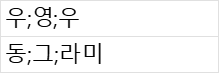

마무리
본 포스팅에서는 엑셀 텍스트 합치기 및 나누기에 대해서 알아보았습니다. 텍스트 합치기는 &를 활용하는 방법과 CONCATENATE 함수를 활용하는 방법이 있었습니다.
텍스트 나누는 방법은 데이터 - 텍스트 나누기에서 텍스트 마법사 창에서 할 수 있었습니다. 다소 간략하게 적은 감이 있지만 도움이 되셨길 바랍니다.
부족하거나 궁금한 부분이 있다면 댓글을 달아주시면 좋겠네요~
감사합니다.
- 좋아요와 댓글은 사랑입니다 -
'컴퓨터 > Excel' 카테고리의 다른 글
| 엑셀 새 시트에 그래프 그리기 F11 단축키 (0) | 2022.09.28 |
|---|---|
| 엑셀 F4 셀 색칠하기 단축키로 활용 가능(Excel #13) (1) | 2022.09.15 |
| 엑셀 수식 안됨 해결 방법 3가지(Excel #11) (0) | 2022.07.12 |
| 엑셀 VLOOKUP 함수를 알아보자(Excel #10) (0) | 2022.07.03 |
| 엑셀 중복값 찾기&중복값 제거 방법(Excel #9) (0) | 2022.06.13 |




댓글